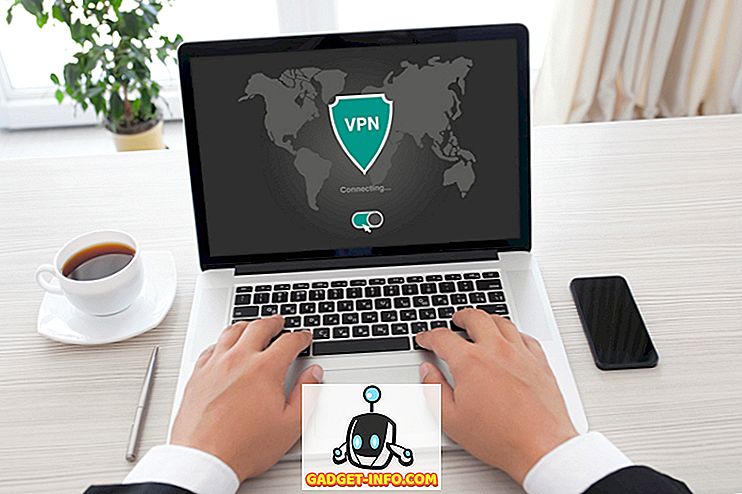Galaxy Note 9 приносить незліченну кількість оновлень, однак найбільшою є не її масовий акумулятор на 4, 000 мАг, а новий підключений S Pen, який тепер постачається з вбудованим Bluetooth і супер-конденсатором . Це дає можливість ручці S Pen діяти як бездротовий пульт дистанційного керування, на додаток до традиційного стилуса, який він як і раніше залишається.
Кнопка на S Pen тепер може бути використана для відкриття додатку камери та фотографування, прокручування галереї або веб-сторінок у Google Chrome, відтворення та призупинення музики та багато іншого. Хоча підтримка S Pen значною мірою обмежується Samsung і додатками і функціями прямо зараз, сторонні розробники можуть незабаром інтегрувати підтримку цього ж у свої програми.
Способи налаштування ручки S
Можливості пульта дистанційного керування S Pen розширюються за межами існуючої області, але до тих пір, давайте подивимося, як можна налаштувати безліч функцій S Pen:
1. Утримуйте клавішу Вниз, щоб відкрити програми
Якщо ви чули щось про Galaxy Note 9 S Pen, знаєте, що довге натискання кнопки S Pen дає змогу відкрити додаток камери за замовчуванням . Проте можна налаштувати функцію або програму, яка повинна відкриватися, коли ви утримували кнопку просто, перейшовши в розділ "Додаткові функції> S Pen> S Pen Remote" у меню налаштувань.

Потім потрібно натиснути на опцію "Утримувати кнопку ручки вниз", щоб переглянути список функцій і програм, які можна призначити цій дії. Як правило, я слухаю музику і одночасно записую на екрані веб-сторінки, тому я призначив Google Play Music для запуску під час утримання кнопки S Pen. Це одна з моїх улюблених функцій нової S Pen.
2. Налаштуйте Дії програми
Крім того, коли ви переходите на сторінку налаштувань "S Pen Remote", ви помітите, що ви можете налаштувати дії, які можна виконувати для кожного сумісного додатка, наприклад, камери, Chrome, галереї та Powerpoint. Ви можете або вибрати, що відбувається з одним або двома натисканнями кнопки S Pen, або вимкнути його від роботи в певній програмі.

Візьмемо, наприклад, додаток для камери, де ви зможете натиснути фотографії за допомогою "одного натискання" і перемикатися між передньою або задньою камерою з подвійним натисканням за замовчуванням. Проте, якщо ви хочете відкрити камеру та записати відео за допомогою S Pen, можна зробити це, призначивши завдання «одиночній» або «подвійній» пресі .
Ви побачите, що це стосується всіх інших підтримуваних програм, однак кількість дій досить обмежена. Google Chrome - це єдина програма, крім камери, яка має більше двох дій, так що давайте сподіваємося, що відкритий SDK буде впроваджувати нові дії (разом з новими підтримуваними програмами).
3. Розблокуйте телефон за допомогою ручки S
Можливість розблокувати Galaxy Note 9 з новим S Pen є ще однією чудовою функцією, яка стала можливою цього разу. Тепер можна просто натиснути кнопку S Pen один раз, коли екран заблоковано (а S Pen вже знаходиться поза межами його крихітної порожнини і підключений до Galaxy Note 9), щоб розблокувати пристрій.

Ця функція не ввімкнена за замовчуванням, тому перейдіть до меню S Pen у розділі "Параметри", а потім натисніть кнопку "Розблокувати за допомогою пульта дистанційного керування S Pen", щоб отримати його.
PS : Пульт дистанційного керування S Pen не можна використовувати для розблокування пристрою, коли стилус видалено з пристрою після блокування екрана, оскільки він більше не залишається підключеним.
4. Спливаючі нотатки в будь-якому місці
Ми знаємо, що витягування S Pen, коли екран Galaxy Note 9 заблоковано, відкриває пам'ятку і тепер дозволяє записувати колір підпису вашого S Pen. Однак, якщо ви коли-небудь захочете створити примітку на льоту, то вам доведеться переходити в плаваюче меню повітряної команди або ящик програми, щоб отримати доступ до програми Notes - ну, ні.

S Pen простота і поставляється з безліччю ярликів. Одним з них є можливість миттєво відкрити нову спливаючу пам'ятку без зазначених вище зусиль. Все, що вам потрібно зробити, це двічі натиснути будь-де на екрані Galaxy Note 9 , утримуючи кнопку S Pen . Вуаля, пам'ятка відкривається на вершині будь-якого додатка, яке ви відкрили!
5. Звук будильника
Один з найбільш необхідних функцій S Pen, який називається Alarm, вже давно доступний для користувачів Galaxy Note. Вона була розроблена для попередження користувачів, коли вони забувають вставити стилус зручного денді назад у його порожнину на пристрої і почати ходити.

Щоб увімкнути цю функцію, можна перейти до параметра "Сигнал" у меню налаштувань "Додаткові функції> S Pen", яке запропонував би ви зробити після встановлення пристрою.
6. Комбінації клавіш Air Command
І останнє, але не менш важливе, ви все ще можете налаштувати ярлики "Air Command", щоб додати або видалити програми та функції, такі як Smart Select, Screen Write, Live Message, Translate і багато іншого в плаваючому меню, яке відображається при видаленні S Pen (також настроюється) з порожнини на Galaxy Note 9.

Ви можете побачити на знімку екрана вище, що я додав нашGadget-Info.comapp і Sketch у меню Air Command, тому що важливо йти в ногу з останніми в світі, і нехай ваш творчий соки течуть. Хіба це не так?
Таким чином, як ви вже зрозуміли, S Pen на Galaxy Note 9 сильніше, ніж будь-коли, і приходить у буксирування з безліччю варіантів налаштування. А оскільки ви дізналися про таємниці S Pen, ваша підготовка до джедаїв завершена, і ви готові використовувати S Pen для його повного потенціалу.
Що нам улюблена особливість нового S Pen? Як ви думаєте, ми пропустили деякі варіанти налаштування? Якщо так, то повідомте нам у коментарях нижче.